Haben Sie versehentlich eine ganze Partition auf Ihrem Linux-Server gelöscht? Sie fragen sich wahrscheinlich, wie Sie Ihre Dateien wiederherstellen können. Nun, Sie haben Glück. Die Wahrscheinlichkeit, dass Sie Ihre Linux-Dateien und Partitionen unter Windows erfolgreich wiederherstellen können, ist größer, wenn Sie die in diesem Artikel vorgestellten Tools verwenden.
In diesem Leitfaden erfahren Sie alles, was Sie über die Ursachen von Datenverlusten auf Linux-Geräten und die Wiederherstellung von Linux-Dateien unter Windows mit zwei praktischen Tools wissen müssen. Wir vergleichen auch beide Tools, um Ihnen zu helfen, die beste Option für Sie zu finden.
Teil 1. Ursachen für Datenverlust auf Linux-Geräten
Datenverluste sind weit verbreitet und können bei jedem PC vorkommen, unabhängig vom Betriebssystem. Linux-Benutzer sehen sich häufig mit Datenverlusten konfrontiert, wenn sie Daten auf ihren Systemen ändern, erstellen oder speichern. Es gibt viele Ursachen für Datenverluste auf Linux-Geräten; im Folgenden finden Sie einige der häufigsten.
Ursache |
Beschreibung |
| Menschlicher Fehler | Sie drücken versehentlich die Umschalttaste+Entf oder führen den rm Befehl aus, ohne sich zu vergewissern, dass es sich um unwichtige Dateien oder Sicherungskopien handelt. Auch die ungeplante Formatierung Ihres Linux-Geräts fällt in diese Kategorie. |
| Virusinfektion | Die Infektion mit dem Virus tritt in der Regel auf, wenn Sie unsichere Daten von einer kompromittierten Webseite oder aus anderen Quellen wie E-Mails und anderen herunterladen. |
| Plötzlicher Stromausfall | Ein Stromausfall kann auch zu einem Datenverlust auf Ihrem Linux-Gerät führen. Ein unerwartetes Herunterfahren Ihres PCs kann zu einer Beschädigung des Dateisystems führen, so dass auf Daten nicht mehr zugegriffen werden kann. |
| Fehlerhafte Sektoren | Die meisten Menschen sind sich nicht bewusst, dass fehlerhafte Sektoren auf Ihrem Linux-Gerät auch zu Datenverlust führen können. Wenn dies geschieht, werden die für diesen Sektor gespeicherten Daten verschwinden oder beschädigt werden. |
| Neuinstallation des Systems | Wenn Sie versuchen, das Betriebssystem neu zu installieren, wählen Sie möglicherweise mehrere Optionen aus, ohne die Warnhinweise zu lesen. Manchmal warnt Sie Ihr Linux-System, dass es die Partition, auf der Sie das Betriebssystem installiert haben, neu formatieren wird. Wenn Sie diese Warnung ignorieren, verlieren Sie alle Inhalte auf dieser Partition. |
Teil 2. Zwei Methoden zur Wiederherstellung von Linux-Dateien/Partitionen unter Windows
Glücklicherweise können Sie zwei effektive Methoden verwenden, um Linux-Dateien und -Partitionen aus den verschiedenen oben beschriebenen Datenverlustszenarien wiederherzustellen. In diesem Abschnitt erklären wir Ihnen, worum es sich dabei handelt und welche Schritte Sie befolgen müssen.
Methode 1: Recoverit Linux Recovery verwenden (ohne Festplattenauszug)
Die einfachste und effektivste Methode zur Wiederherstellung von Linux-Dateien unter Windows ist die Verwendung einer professionellen Datenrettungssoftware. Obwohl es viele Optionen gibt, sticht Wondershare Recoverit aus vielen Gründen heraus: Recoverit unterstützt das Linux-Betriebssystem und macht die Wiederherstellung von Linux-Partitionen und -Dateien einfach.
Im Gegensatz zu anderen Tools zur Datenwiederherstellung ist es bei Recoverit Linux File Recovery nicht erforderlich, Ihre Festplatte aus dem Linux-Gerät zu entfernen. Stattdessen arbeitet es über eine Fernverbindung und bietet eine intuitive Oberfläche, die es sowohl für Anfänger als auch für Profis einfach zu bedienen macht.

Wondershare Recoverit - Ihre sichere und zuverlässige Linux-Wiederherstellungssoftware
5.481.435 Personen haben das Tool bereits heruntergeladen.
Stellt verlorene oder gelöschte Dokumente, Fotos, Videos, Musik, E-Mails und über 1.000 weitere Dateitypen effektiv, sicher und vollständig wieder her.
Kompatibel mit allen gängigen Linux-Distributionen, einschließlich Ubuntu, Linux Mint, Debian, Fedora, Solus, Opensuse, Manjaro, etc.
Hilft bei mehr als 500 Datenverlustszenarien, wie z.B. Löschen, Formatieren der Festplatte, Absturz des Betriebssystems, Stromausfall, Virenbefall, verlorene Partition und viele mehr.
Stellt Linux-Dateien von Windows über eine Fernverbindung wieder her. Sie müssen das Linux-Gerät nicht zerlegen und die Festplatten herausnehmen.
Schritte zur Wiederherstellung von Linux-Dateien/Partitionen von Windows mit Recoverit Linux Recovery
Recoverit Linux Recovery ist einfach zu bedienen. Schauen Sie sich das Video-Tutorial oder die Textanleitung unten an, um die einfachen Schritte zu lernen, die Sie für eine schnelle Wiederherstellung befolgen müssen.
Für Windows Vista/7/8/10/11
Für macOS X 10.10 - macOS 13
Schritt 1: Starten Sie die Software nach der Installation und tippen Sie auf die Optionen "NAS" und "Linux" auf der linken Seite der Oberfläche. Klicken Sie dann auf die Linux Recovery Schaltfläche.

Schritt 2: Recoverit fordert Sie auf, Ihr Linux-Gerät mit Windows zu verbinden, um den Wiederherstellungsprozess fortzusetzen. Geben Sie die erforderlichen Informationen ein, um eine Fernverbindung einzurichten und klicken Sie auf die Verbinden Schaltfläche, sobald Sie fertig sind.

Schritt 3: Nachdem die Verbindung hergestellt wurde, beginnt Recoverit automatisch mit dem Scannen Ihrer verlorenen Dateien und Partitionen auf dem Linux-Gerät. Sie können warten, bis der Vorgang abgeschlossen ist oder den Vorgang abbrechen, sobald Sie die gewünschten Daten gefunden haben.

Schritt 4: Sie können eine Vorschau der gescannten Dateien anzeigen, um festzustellen, ob es sich um die gewünschten Dateien handelt. Wenn Sie die gewünschten Dateien gefunden haben, wählen Sie sie aus und klicken Sie dann auf die Wiederherstellen Schaltfläche, um mit Recoverit Linux-Dateien von Windows wiederherzustellen.

Das ist alles, was Sie tun müssen. Sie können nun wieder von Ihrem Windows-PC aus auf Ihre Linux-Daten zugreifen. Die Dateien sind nicht beschädigt und befinden sich in demselben Zustand wie vor dem Verlust.
Für Windows Vista/7/8/10/11
Für macOS X 10.10 - macOS 13
Methode 2: RS Linux Recovery verwenden (muss die Linux-Festplatte herausnehmen)
Eine weitere effektive Methode zur Wiederherstellung einer Linux-Partition unter Windows ist das RS Linux Recovery Tool. Diese Wiederherstellungssoftware hilft Anwendern, Daten von einer gelöschten oder beschädigten Linux-Partition unter Windows im Handumdrehen wiederherzustellen.
Das Tool stellt die gesamte Struktur und den Inhalt der Festplatte nach dem Formatierungsprozess wieder her. Ob EXT4, XFS, BTRFS oder UFS, mit diesem Tool können Sie nicht nur Dateien, sondern ganze Partitionen wiederherstellen, nachdem diese beschädigt oder die Partitionstabelle versehentlich formatiert wurde.
Schritte zur Wiederherstellung einer Linux-Partition unter Windows mit RS Linux Recovery
Schritt 1: Laden Sie die RS Linux Recovery Software von der offiziellen Webseite herunter und installieren Sie sie auf Ihrem Windows-PC, um Ihre verlorenen Linux-Daten wiederherzustellen.

Schritt 2: Nehmen Sie die Festplatte, auf der Sie Daten verloren haben, aus dem Linux-Gerät und schließen Sie die Festplatte an Ihren Windows-PC an.
Schritt 3: Starten Sie RS Linux Recovery. Sie können die Linux-Partition oder den Datenträger, den Sie nach den verlorenen Dateien scannen möchten, auf der Oberfläche auswählen.
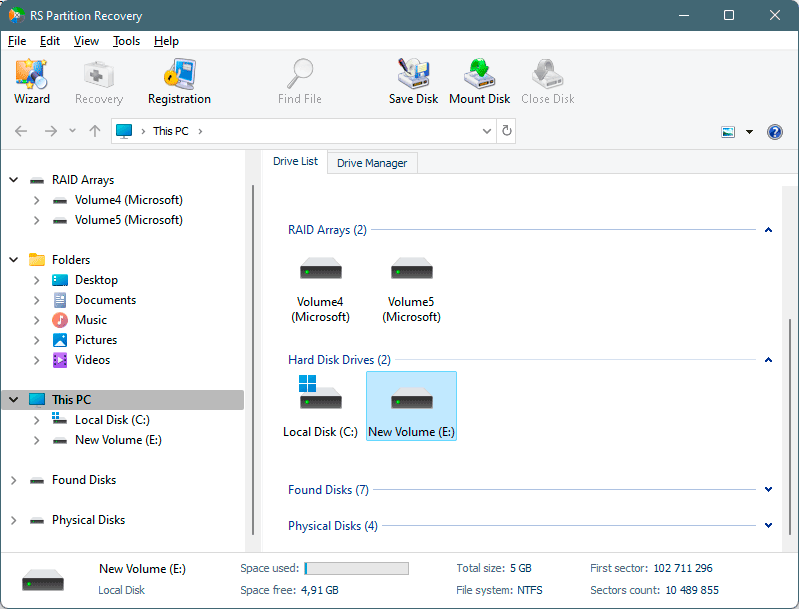
Schritt 4: Der Scan-Vorgang beginnt und nach Abschluss des Vorgangs wird das Ergebnis in der Standard-Datenträgerstruktur angezeigt. Sie können ganz einfach über die Verzeichnisse durch die Ergebnisse navigieren und die gescannten Inhalte auf Ihrer Linux-Festplatte anzeigen.
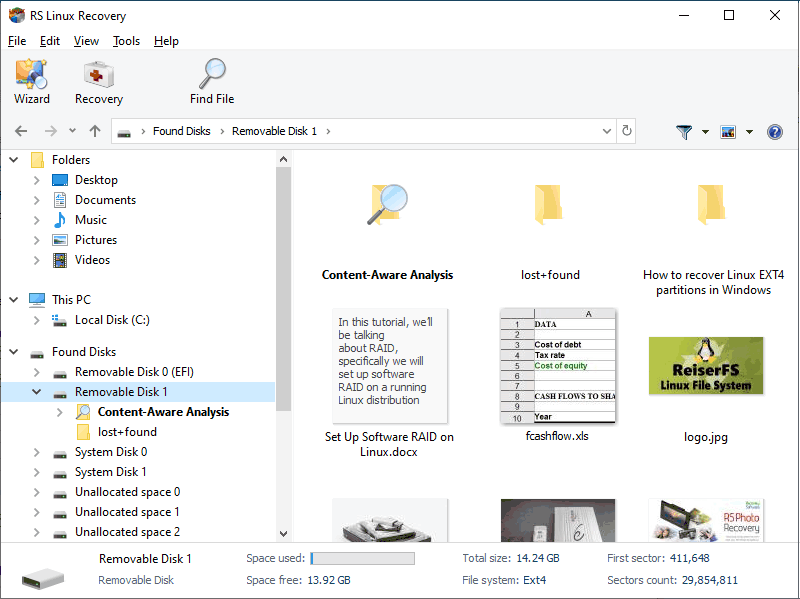
Schritt 5: Das RS Linux Wiederherstellungstool bietet Ihnen eine Vorschaufunktion, mit der Sie die Integrität der wiederherzustellenden Dateien überprüfen können.

Schritt 6: Wählen Sie aus dem Scan-Ergebnis die Dateien aus, die Sie in der Wiederherstellungsliste speichern möchten. Sie können auch eine ganze Partition auswählen, wenn Sie die Linux-Partition unter Windows wiederherstellen möchten.
Schritt 7: Klicken Sie nach der Auswahl auf die Schaltfläche Wiederherstellen, um den Wiederherstellungsprozess der Linux-Dateien auf Ihrem Windows-Computer fortzusetzen.
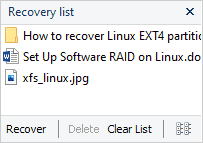
Schritt 8: Wählen Sie den Speicherort, an dem Sie Ihre Daten speichern möchten und klicken Sie erneut auf Wiederherstellen.
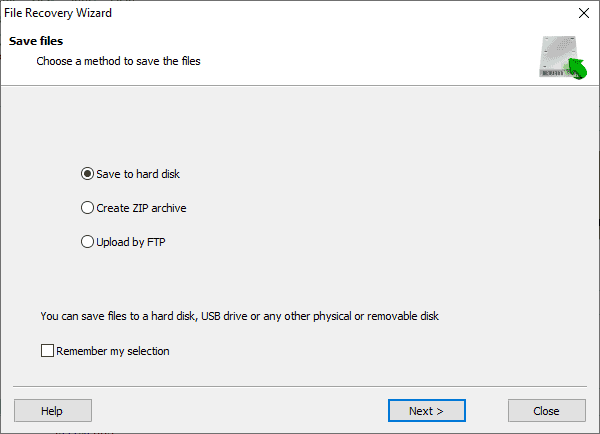
Das war's, Sie haben Ihre verlorene Linux-Partition wieder und können die darin enthaltenen Dateien untersuchen, um sicherzustellen, dass sie in einem hervorragenden Zustand sind.
Teil 3. Vergleich von Recoverit Linux Recovery und RS Linux Recovery
Obwohl RS Linux Recover und Recoverit Linux Recovery professionelle Software zur Wiederherstellung von Linux-Daten sind, unterscheiden sie sich durch einige Funktionen. In diesem Abschnitt vergleichen wir Recoverit Linux Recovery und RS Linux Recovery, um Ihnen bei der Auswahl der besten Option zu helfen.
Recoverit Linux Recovery |
RS Linux Recovery |
|
| Unterstützte OS | Windows und macOS | Windows |
| Unterstütztes Linux-Dateisystem | EXT4 und BRTFS | EXT2/3/4, XFS, UFS, ZFS, BTRFS und ReiserFS |
| Preis | Kostenlose Testversion und Premium ab $79,95 | Keine kostenlose Version und Preis ab $67,95 |
| Datenträger herausnehmen | Unterstützt Fernverbindung | Erfordert das Herausnehmen der Festplatte aus dem Linux-System zur Wiederherstellung |
Fazit
Sie benötigen eine zuverlässige Datenrettungssoftware, um auf Ihre verlorenen Dateien und Partitionen auf Ihrem Linux-PC von Windows aus zuzugreifen und sie wiederherzustellen. Denn obwohl Linux eine integrierte Unterstützung für Windows-NTFS-Partitionen bietet, kann das Windows-Betriebssystem Linux-Partitionen ohne die Hilfe einer professionellen Datenrettungssoftware nicht direkt lesen.
Dieser Artikel enthält einen Review von Recoverit Linux Recovery und RS Linux Recovery und zeigt, wie Sie mit diesen beiden Tools Ihre Linux-Dateien und -Partitionen im Handumdrehen auf einem Windows-PC wiederherstellen können.










